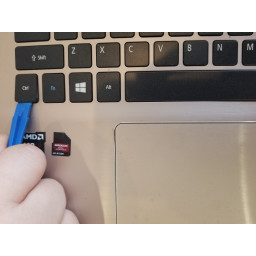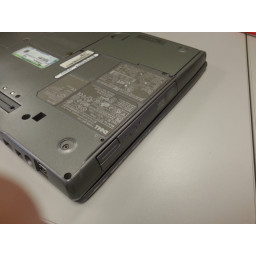Ваша заявка или вопрос будут отправлены 10-ти наиболее подходящим по сферам деятельности сервисным центрам Москвы. Всего в Москве - 5 191 сервисный центр, которые ремонтируют 374 вида техники.
Замена клавиатуры Dell Inspiron 15-3531

- ВКонтакте
- РћРТвЂВВВВВВВВнокласснРСвЂВВВВВВВВРєРСвЂВВВВВВВВ
- Viber
- Skype
- Telegram
Шаг 1
Извлеките аккумулятор, чтобы избежать электрического разряда при работе с этой системой.
Переверните ноутбук.
Сдвиньте защелки к краям, чтобы разблокировать аккумулятор.
Поднимите аккумулятор из ноутбука.
Шаг 2
Нажмите (нажмите, а не опустите) пять выступов в верхней части клавиатуры и две на каждой стороне клавиатуры с помощью отвертки с плоской головкой.
Поднимите клавиатуру с ноутбука, используя spudger.
Будьте осторожны при поднятии, потому что есть кабель, соединяющий клавиатуру с ноутбуком.
Шаг 3
Поднимите защелку, удерживая кабель с помощью отвертки с плоской головкой.
Вытащите кабель.
Это освободит клавиатуру от ноутбука.
Комментарии
Пока еще нет ниодного комментария, оставьте комментарий первым!
Также вас могут заинтересовать
Вам могут помочь


Лаборатория ремонта
г. Москва, Маршала Бирюзова, 34, Мастерская Лаборатория ремонта в Щукино (справа от подъезда вход на цокольный этаж)
выходной

Nicom
г. Москва, ул.Мурановская, д.12, Мы на первом этаже жилого дома (Вход напротив автобусной остановки)
10:00–18:00
Не работает ноутбук Dell?
Вызовите мастера или курьера на дом оформив заявку, она будет передана в подходящие мастерские.
Популярные инструкции